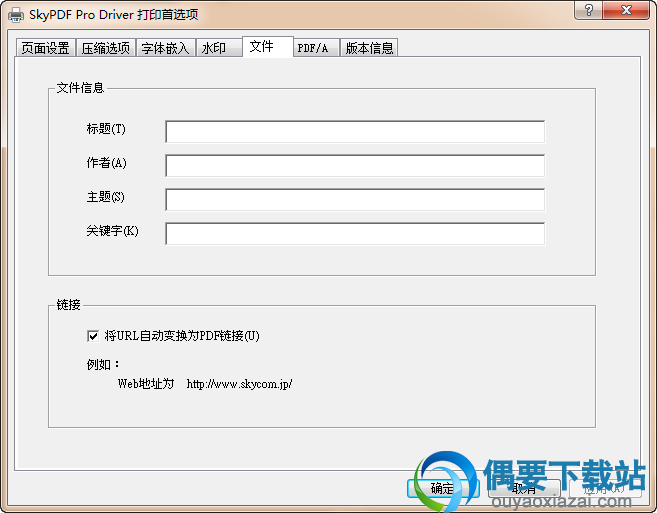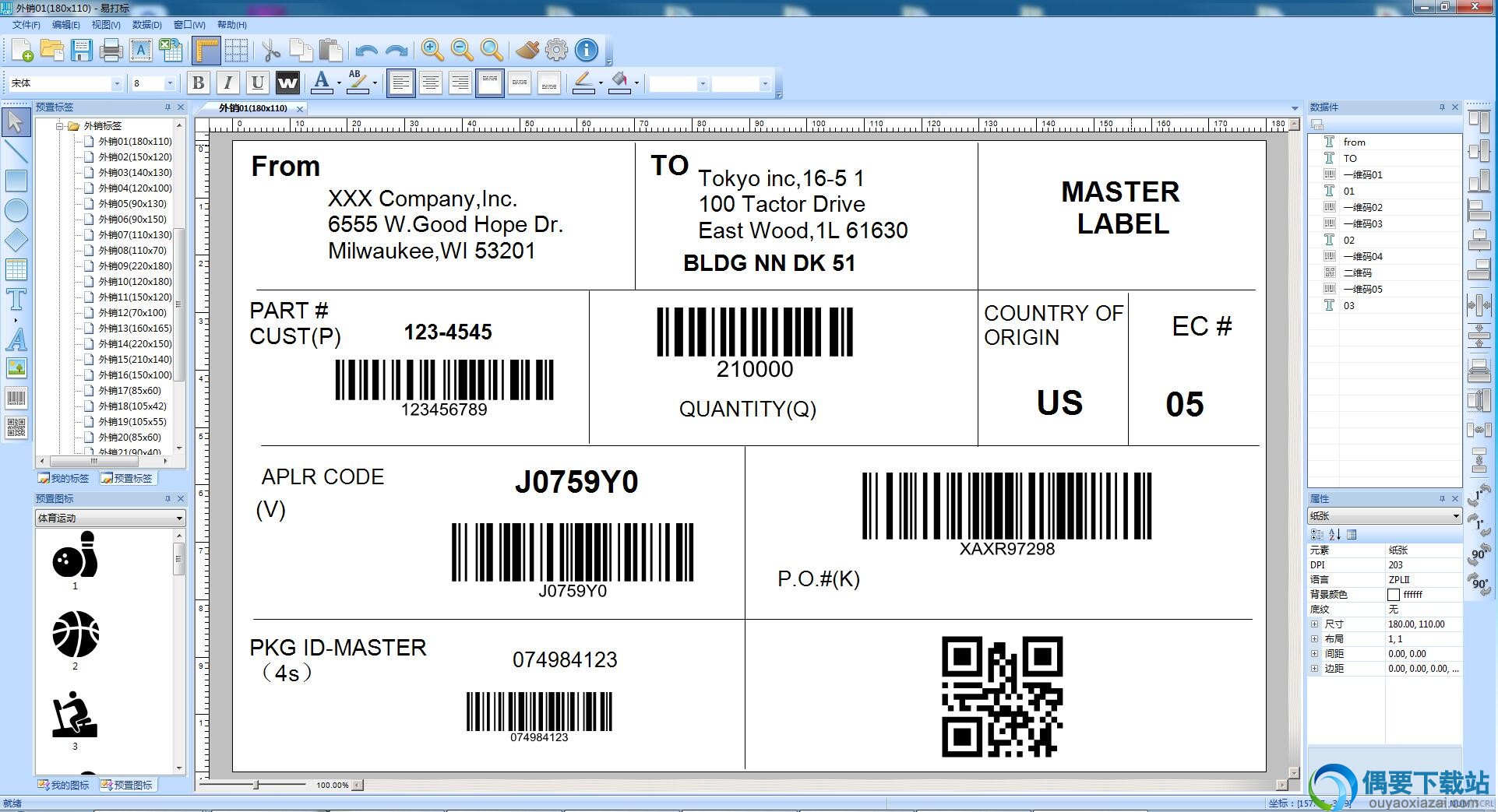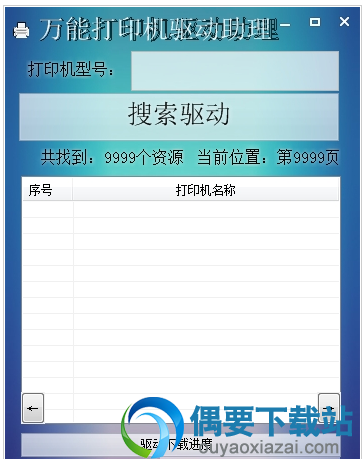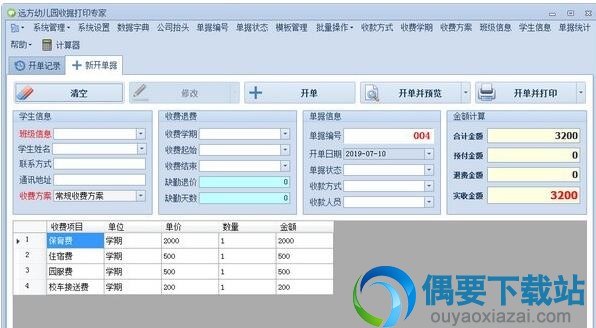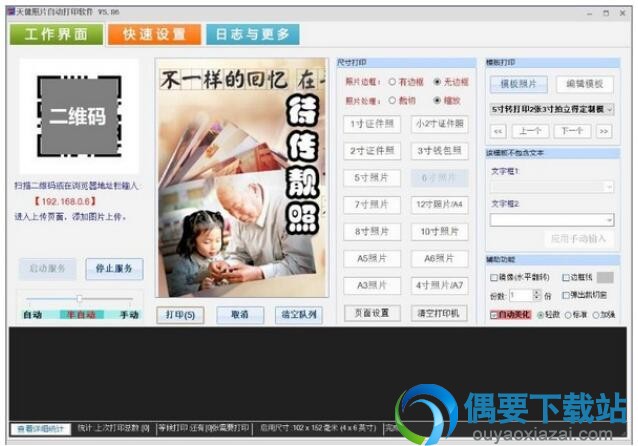应用介绍
给大家推荐一款简单实用的PDF虚拟打印软件-SkyPDF,这款软件具有PDF转换、打印、阅读、编辑等一系列功能,支持将txt、word、excel文档转换成为pdf格式,您可以对文档进行相应的设置,例如设置字体大小、水印、版本信息等内容,SkyPDF软件兼容64位系统。
功能介绍:
1、书签的创建、编辑、删除
通过SkyPDF软件可随意进行书签的创建、编辑、删除操作,供有效使用PDF文件
2、赋予页码编号功能
可在页面的下方,进行重新编排页码的操作。适于添加及替换页面时的实用功能
3、全屏显示功能
取消窗格及标题栏,可实现窗口内容的全屏显示。适于公司内部会议等的简易演讲的实用功能
4、页面的裁剪功能
可就显示或者打印的页面区域进行重新设置的功能,根据用途,可对裁剪框,艺术框,裁切框,修剪框4种区域进行重新设置
5、页面的提取、插入、删除
可进行页面的提取、插入、删除、顺序替换等的编辑操作
6、SkyPDF Pro Utility(仅限SkyPDF创建的PDF1.3~1.6版本使用)
对已创建的PDF进行合并与分割的工具,还可使用批量转换,将Office文件、画像、文本文件自动逐一转换成PDF
7、文本直接编辑功能
可直接编辑PDF内的文本。作为快速更正部分PDF化的产品目录及报告等中的错误等的工具,非常简单
8、文字的墨删功能
通过使用墨删功能,将部分个人信息等私密文件涂黑(以黑色填充),从而实现完全隐藏
9、PDF安全功能
在对话框菜单中,除了传统的RSA加密方式RC4 (40bit / 128bit)之外,创建PDF文件时还可新选择AES 128bit方式;浏览与保存PDF文件时,还可选择AES 128bit与AES 256bit这两种加密方式
10、支持以长期保存为目的的ISO19005 (PDF/A)
SkyPDF软件支持长期保存中不可缺少的ISO19005(PDF/A)
11、电子签名功能
可使用PKCS#12、PFX文件证书、Windows证书存储、IC卡电子签名
SkyPDF怎么安装?
1、打开SkyPDF安装文件,选择安装语言,点击确定按钮
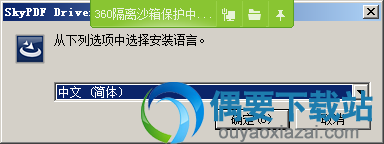
2、进入安装欢迎界面,点击下一步
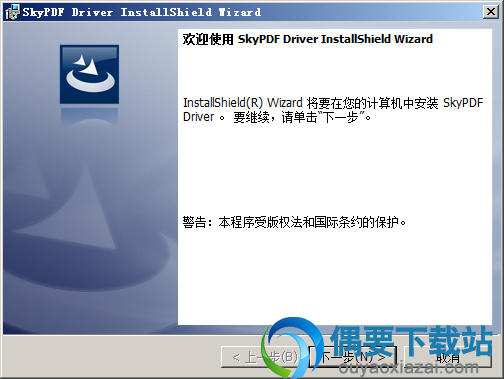
3、接受安装许可协议,点击下一步
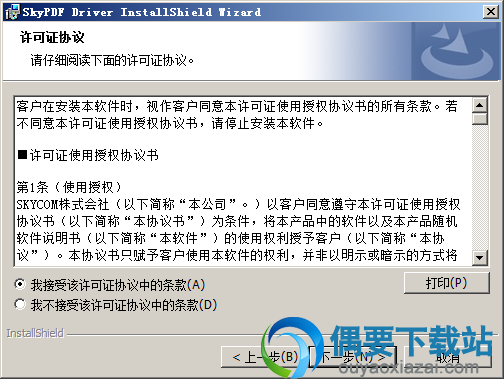
4、填写用户信息,点击下一步
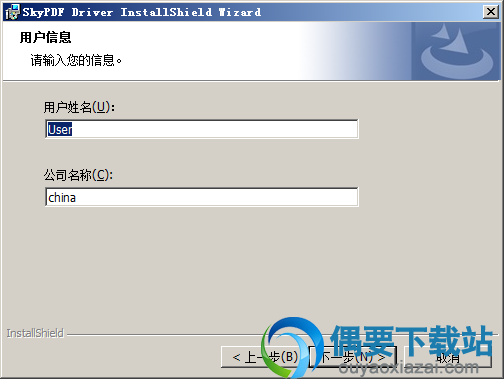
5、选择默认文件夹,点击下一步,等待SkyPDF软件安装完成即可
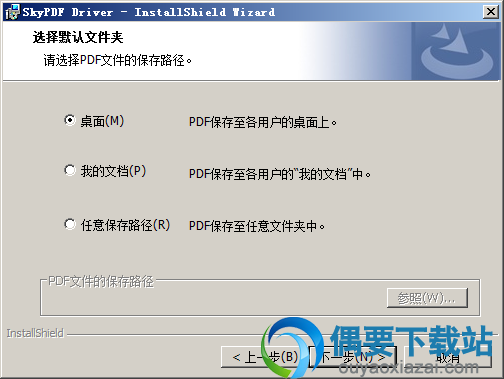
使用注意事项:
1、修正嵌入的字体
2、注册在Visual Studio 2010中使用的组件
3、许可证文件中的变化
4、SkyPDF支持打印加密的文件
以上内容为你介绍了SkyPDF PDF虚拟打印软件的功能、安装方法等内容,希望对大家了解与使用这款软件有所帮助。